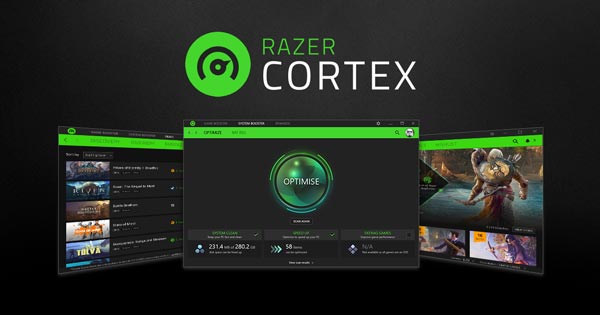افضل برنامج تنظيف جهاز الكمبيوتر
هل تبحث عن طرق لتحرير مساحة على الكمبيوتر المحمول أو الكمبيوتر الشخصي الذي يعمل بنظام Windows 10 ولكنك لا تريد القيام بكل شيء يدويًا؟ لحسن الحظ ، قمنا بتزويدك بمجموعة من أفضل برامج تنظيف الكمبيوتر لنظام التشغيل Windows 10 ، والتي لا تقلل فقط من مساحة جهاز الكمبيوتر الخاص بك ، ولكن أيضًا تجعل الكمبيوتر سلسًا
هل سبق لك أن لاحظت أن جهاز الكمبيوتر الخاص بك يتباطأ بعد فترة ولا يعمل بشكل جيد كما كان عليه عند إعادة تشغيله؟ حسنًا ، عندما يكون لديك الكثير من الملفات التي تشغل مساحة القرص الخاص بك وتملأ أيضًا الكثير من ملفات ذاكرة التخزين المؤقت التي قد لا تحتاجها حتى. بينما تم تحسين أجهزة الكمبيوتر الجديدة وأجهزة الكمبيوتر المحمولة بشكل جيد ل تنظيف الملفات غير المرغوب فيها اليومية لجهاز الكمبيوتر الخاص بك ، فقد تحتاج بعض أجهزة الكمبيوتر القديمة إلى تنظيف جيد من حين لآخر.
هناك عدة طرق يمكنك استخدامها ل تنظيف جهاز الكمبيوتر الخاص بك. يمكنك إما أن تأخذ الأمور بين يديك والعثور يدويًا على كل ما هو موجود على جهاز الكمبيوتر الخاص بك وإزالته أو ترك كل شيء لبرنامج تنظيف الكمبيوتر الجيد. إذا كنت تبحث عن هذا الأخير ، فتابع القراءة لاكتشاف بعض من أفضل برامج تنظيف الكمبيوتر لنظام التشغيل Windows 10 والتي يمكنك استخدامها لتسريع جهاز الكمبيوتر الخاص بك!
أفضل 5 برامج تنظيف جهاز الكمبيوتر
1. تحميل برنامج Cleaner تنظيف جهاز الكمبيوتر
في بداية القائمة ، قدمنا أحد أكثر برامج التنظيف شيوعًا لنظام التشغيل Windows 10 . تطبيق Cleaner هو اسم لا يحتاج إلى مقدمة. لقد كان موجودًا منذ فترة طويلة ويدعم macOS أيضًا. على الرغم من أن واجهته قد لا تكون جذابة مثل برامج التنظيف التابعة لجهات خارجية لنظام التشغيل Windows 10 ، إلا أنها ربما تكون الأغنى من حيث الميزات والتطبيقات.
يمكنك مسح جميع الملفات المخفية وغير المرغوب فيها على جهاز الكمبيوتر الخاص بك وإزالتها بسرعة ، أو منح البرنامج بعض الوقت لفحص جهاز الكمبيوتر بالكامل وتحرير مساحة ثمينة. يحتوي Cleaner أيضًا على العديد من الميزات الأخرى التي تساعد في تسريع جهاز الكمبيوتر الخاص بك. إذا كانت لديك أيضًا مشكلات مع جهاز الكمبيوتر الخاص بك مؤخرًا ، فيمكنك استخدام Registry Cleaner. يمكنك التحكم في البرامج والخدمات التي تتسبب في تعطل جهاز الكمبيوتر الخاص بك وتعليقها وفقًا لذلك. بشكل عام ، يقوم Cleaner بالكثير من الأشياء بشكل صحيح وحتى نسخته المجانية تستحق الثناء للأداء الذي يقدمه.
2 .اداة تنظيف القرص الصلب من الفيروسات
هل تعلم أن Windows يحتوي على حل مضمّن للتخلص من الملفات غير المرغوب فيها وإخلاء مساحة على محرك الأقراص الثابتة؟ هذه الأداة المسماة " تنظيف القرص " كانت موجودة منذ الأيام الأولى لنظام التشغيل Windows وظلت دون تغيير. يمكنك العثور على هذه الأداة من خلال البحث عن "تنظيف القرص" في قائمة ابدأ. ستعرض هذه الأداة نافذة يمكنك من خلالها حذف العناصر التي تريد التخلص منها ، بما في ذلك التنزيلات والملفات المحفوظة وملفات التحديث المؤقتة والمزيد إذا كنت تقوم بتشغيل إصدارات أقدم من Windows. نوصي بهذه الأداة. بالنسبة لمستخدمي Windows 10 ، قد يكون البرنامج التالي منطقيًا بشكل أفضل.
شاهد ايضا"
- تحميل برنامج PicsArt للكمبيوتر مجانا
- افضل 7 تطبيقات IPTV مجانا للاندرويد
- تحميل افضل برنامج لتعديل الصور للكمبيوتر
- تحميل برنامج OBS studio للكمبيوتر من ميديا فاير
- تحميل افضل 6 العاب كرة قدم للاندرويد بدون نت | تنزيل لعبة كرة قدم
- تحميل افضل برنامج لتعديل الصور للاندرويد مجانا
- افضل 6 برامج تحميل الفيديو من اليوتيوب للايفون مجاني وسريع
3. تنظيف جهاز الكمبيوتر Storage Sense
Storage Sense هو نسخة من Disk Cleanup يمكن العثور عليها في تحديثات Windows 10 الجديدة. إذا كنت بحاجة إلى أداة لتنظيف مساحة الكمبيوتر ، فمن المحتمل أن يكون Storage Sense أفضل من تجربة أي من برامج الجهات الخارجية. إنه مدمج في إصدار Windows الخاص بك ويعمل بسلاسة. إنه يعمل تمامًا مثل Disk Cleaning (تنظيف القرص) ، حيث يقوم بمسح محركات الأقراص الثابتة لديك ويقدم لك قائمة بالأشياء التي يمكنك تنظيفها لتحرير مساحة كبيرة على الكمبيوتر. يمكن العثور على مستشعر التخزين ضمن الإعدادات يمكنك أيضًا تكوين مستشعر التخزين للتنظيف تلقائيًا على فترات منتظمة.
4. تحميل تطبيق Razer Cortex لتنظيف الكمبيوتر.
إذا كنت تبحث عن طرق لتجربة اللعبة والاستمتاع بها ، فجرب Razer Cortex. على الرغم من أنه ليس "منظفًا" للكمبيوتر بالضبط ، إلا أنه يعمل بشكل رائع كمحسِّن عندما تريد اللعب. بنقرة واحدة ، يمكن لـ Razer Cortex مسح ذاكرة الوصول العشوائي الخاصة بك وتعليق أي عمليات غير ضرورية ، مما يؤثر على مدى سلاسة تشغيل لعبتك. يمكنك أيضًا استخدام عداد FPS المدمج وميزات تراكب الألعاب الأخرى على Razer Cortex.
لاحظ أن هذا البرنامج هو الخيار الأفضل لأجهزة الكمبيوتر المصممة للألعاب لأن Razer Cortex يقوم بتحسين جهاز الكمبيوتر الخاص بك لفترة زمنية أقصر ويقوم بالفعل بتنظيف أجهزة محرك الأقراص الثابتة مثل معظم المنظفات في هذه القائمة. قد يكون هناك أيضًا بعض البرامج الإضافية في البرنامج والتي قد تكون غير ضرورية ، مثل متجر الألعاب.
5. برنامج تنظيف جهاز الكمبيوتر IObit Advanced SystemCare
في ختام قائمة بعض احسن برامج تنظيف أجهزة الكمبيوتر لنظام التشغيل Windows 10 ، لدينا أداة مساعدة رائعة ستعمل على تسريع جهاز الكمبيوتر الخاص بك وتحرير مساحة القرص أيضًا. يأتي IObit Advanced SystemCare في حزمتين ، واحدة مجانية والأخرى مدفوعة. الإصدار المجاني هو ما نوصي به من أجل التنظيف الأساسي الذي يحتاجه جهاز الكمبيوتر الخاص بك من وقت لآخر. إذا اشتريت الإصدار المحترف ، فستحصل على ميزات إضافية مثل وضع تعزيز الإنترنت بالإضافة إلى منظف السجل والماسح الضوئي. يحتوي IObit Advanced SystemCare على واحدة من أفضل واجهات المستخدم لأي منظف للكمبيوتر الشخصي لنظام التشغيل Windows 10 الذي اختبرناه.




.jpg)